Wykorzystaj moc swojego głosu do oglądania telewizji. To nie jest coś z Star Trek, ale obietnica Siri na Apple TV czwartej generacji.
Poza podstawowymi poleceniami wyszukiwania ulubionych programów telewizyjnych i filmów możesz nie wiedzieć, ile Siri może dla Ciebie zrobić. Ale używanie poleceń głosowych Siri Apple TV odblokuje wiele przydatnych funkcji, w tym czytanie etykiet na ekranie, uzyskiwanie bardziej szczegółowych informacji o tym, co oglądasz, poruszanie się po różnych ekranach, a nawet odtwarzanie muzyki żądanie.
I na pewno będzie jeszcze lepiej, ponieważ nowa wersja beta systemu tvOS wprowadza dyktowanie Siri do pól wyszukiwania i App Store.
Oto, jak w pełni wykorzystać Siri na swoim Apple TV.
Zdobywanie dobrych rzeczy

Zdjęcie: Jabłko
Naciśnięcie i zwolnienie przycisku Siri na pilocie Apple TV wyświetli listę wszystkich pomocnych poleceń, które Siri zaakceptuje. Aby wydać polecenie, po prostu naciśnij i przytrzymaj przycisk Siri, a następnie zacznij mówić. (Siri nie odpowie ci na Apple TV tak, jak na iPhonie lub iPadzie.)
Możesz poprosić Siri o pomoc w znalezieniu czegoś do obejrzenia za pomocą uniwersalnego wyszukiwania Apple TV, które zlokalizuje Programy telewizyjne i filmy z dowolnej usługi zainstalowanej na Apple TV, takiej jak Netflix, HBO, Hulu i iTunes.
Zapytaj Siri: „Co powinienem obejrzeć?” aby uzyskać zalecenia lub uzyskać bardziej szczegółowe polecenia, takie jak „Znajdź Boxtrolle” lub „Odtwórz odcinek 3 sezonu 1 z Ojczyzna.”
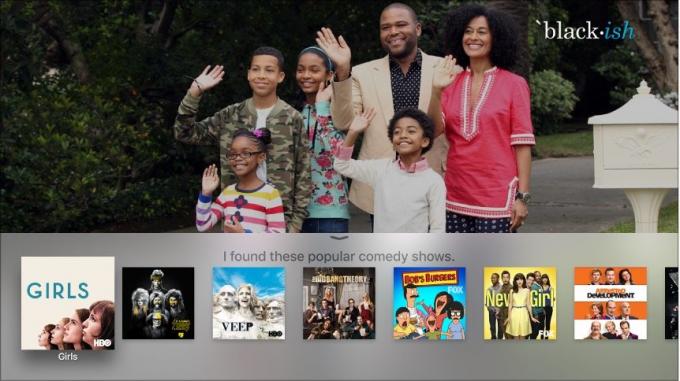
Zdjęcie: Jabłko
Jeśli szukasz czegoś z określonego gatunku lub z konkretnym aktorem lub reżyserem, spróbuj Wyszukiwana fraza Siri Apple TV, taka jak „Pokaż mi popularne komedie” lub „Znajdź filmy Benedicta Cumberbatcha”. Dostał Dzieci? Spróbuj „Znajdź mi programy telewizyjne, które są dobre dla dzieci” lub „Pokaż mi filmy PG-13”.
Możesz nawet mieszać i łączyć z poleceniami, takimi jak „Znajdź śmieszne horrory”, „Pokaż mi niezależne filmy zagraniczne” lub „Wyszukaj filmy kryminalne”.
Jeśli poprosisz o coś konkretnego, Apple TV przejdzie bezpośrednio do strony szczegółów tego filmu. Jeśli Twoja prośba jest bardziej ogólna lub istnieje więcej niż jeden wynik, zobaczysz wiersz wyników wyszukiwania do wyboru. Możesz doprecyzować swoje wyszukiwanie, mówiąc Siri: „Pokaż mi tylko te z tego roku” lub „Tylko dramaty” lub „Tylko najlepsze”.
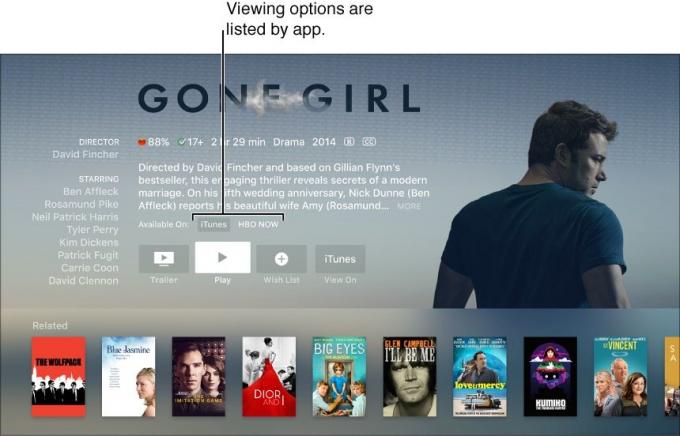
Zdjęcie: Jabłko
Gdy znajdziesz to, czego szukasz, możesz kliknąć, aby wyświetlić stronę szczegółów, a następnie przesuń palcem w dół, aby wyświetlić więcej szczegółów (takich jak oceny i recenzje) na temat wybranego filmu.
Rozmawiaj podczas filmu

Zdjęcie: Leander Kahney/Cult of Mac
Twoi przyjaciele i rodzina mogą sprzeciwić się rozmowie w środku napiętej chwili podczas ulubionego thrillera, ale możesz całkowicie poprosić Siri o pomoc podczas oglądania programów lub filmów. Możesz poprosić Siri o "Wstrzymaj to", mimo że naciśnięcie przycisku odtwarzania / pauzy może być szybsze (i cichsze).
Bardziej użytecznie, możesz robić fajne rzeczy z Siri, które wymagałyby dodatkowego wysiłku z machnięciami. Wypróbuj „Odtwórz od początku”, „Przeskocz o 90 sekund do przodu” lub „Cofnij o 10 minut”, aby poruszać się po osi czasu filmu. Włącz napisy lub napisy za pomocą „Włącz napisy” lub „Włącz francuskie napisy”.
Jednak moim ulubionym poleceniem jest „Co ona powiedziała?” Apple TV cofnie się o kilka sekund i tymczasowo włącz napisy, aby w końcu dowiedzieć się, kim był ten detektyw odkrywczy.
Szukasz informacji o tym, co oglądasz? Siri ułatwia to za pomocą poleceń takich jak „Kto w tym występuje?” lub „Kto to wyreżyserował?” Możesz nawet dowiedzieć się „Co to jest?” oceniane?” i „Kiedy to zostało wydane?” zamiast kłócić się o to lub wyciągać iPhone'a, aby udowodnić, że jesteś towarzyszem z kanapy zło.
Inne moce Siri Apple TV

Zdjęcie: Jabłko
Chociaż możesz przesuwać palcem i klikać, przechodząc przez wszystkie menu Apple TV, Siri może pomóc Ci jeszcze szybciej dotrzeć tam, gdzie chcesz. Użyj swojego głosu, aby otworzyć lub przełączyć się na dowolną zainstalowaną aplikację.
Po prostu powiedz na przykład „Otwórz App Store”, „Uruchom HBO teraz”, a nawet „Przejdź do zdjęć”. Udasz się tam, gdzie chcesz, unikając ekranu głównego i zapisując kilka przesunięć i kliknięć.
Możesz również całkowicie odtwarzać muzykę za pomocą Siri, jeśli masz zalogowany Apple Music na swoim Apple TV. Po prostu powiedz „Włącz „Learning to Fly” Foo Fighters” lub „Odtwórz piosenkę z Mrożony” (jakbyś jeszcze nie słyszał tego robaka). Możesz nawet dodawać utwory lub albumy do swojej muzyki za pomocą szybkiego polecenia, takiego jak „Dodaj „Wodospad” autorstwa My Morning Jacket do mojej kolekcji”. Kopiesz już swój rytm? Spróbuj „Odtwórz więcej takich rzeczy” lub „Odtwórz wersję na żywo tego utworu”. Siri cię chroni.
Nawet jeśli masz pytania dotyczące rzeczy niezwiązanych z mediami, Siri może dostarczyć towary. Spróbuj „Kto wygrał Super Bowl?” lub „Jaka jest pogoda?” lub „Kiedy jest zachód słońca w Abu Zabi?” lub „Jaka jest cena akcji Apple?” Właśnie uważaj na ten ostatni.
Niezależnie od tego, czy chcesz znaleźć coś do oglądania lub słuchania, czy po prostu chcesz uzyskać informacje o giełdzie, Siri na Apple TV jest cholernie przydatna. Które polecenie Siri Apple TV jest Twoim ulubionym?
